-
最全面如何打开psd文件
- 2019-08-08 09:27:00 来源:windows10系统之家 作者:爱win10
psd格式是一种图形文件,使用PS软件的朋友一定不陌生,此格式文件可以存储Photoshop中所有的图层、通道,参考线等等。下面,我就给大家介绍一下打开psd文件的方法,一起来了解一下吧
在打开psd文件之前,我们先了解一下psd文件,psd是著名的Adobe公司的图像处理软件Photoshop的专用格式,所以打开psd格式文件就需要下载PS软件。我给大家整理了打开psd文件的详细步骤,一起来瞧瞧吧
psd文件打开方法
1、下载Photoshop软件
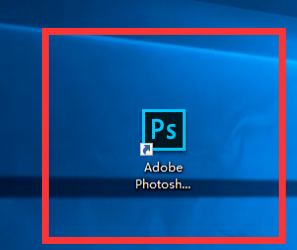
文件电脑图解1
2、打开PS软件,然后鼠标选中psd文件,将其拖入打开的Photoshop软件中即可打开
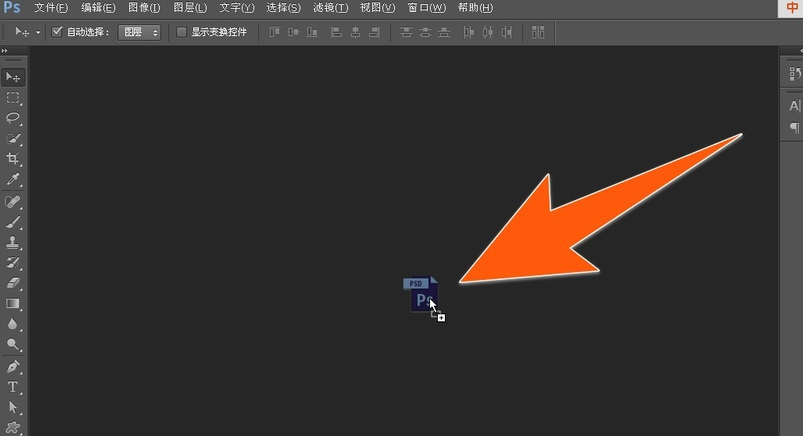
psd电脑图解2
2、也可以点击Photoshoppsd左上角的文件,选择打开,选择需要打开的psd文件,点击打开
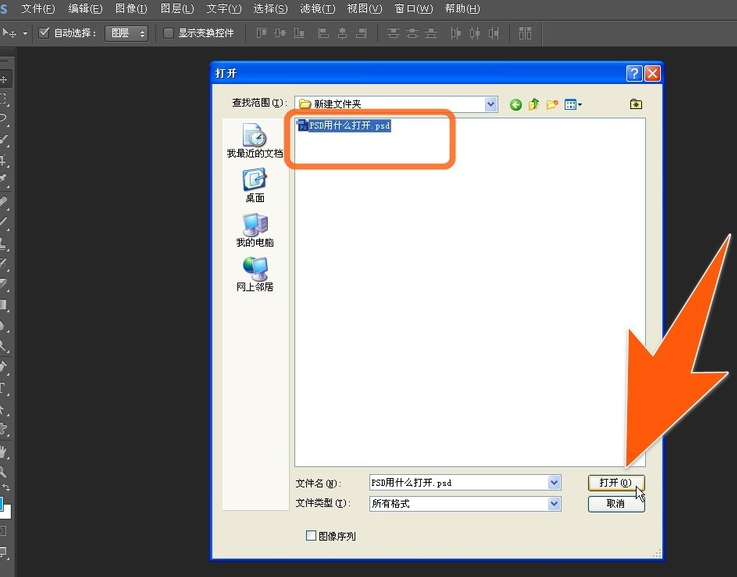
文件电脑图解3
4、我们也可以使用照片查看器查看psd文件,右击psd文件,打开方式选择照片查看器就可以打开啦
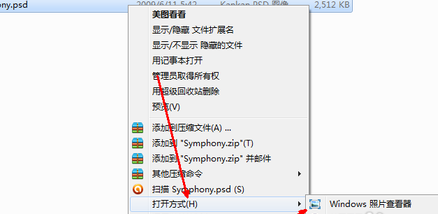
psd文件如何查看电脑图解4
5、如果实在是什么都没有,右击psd文件,尝试一下爱奇艺打开,竟然打开了
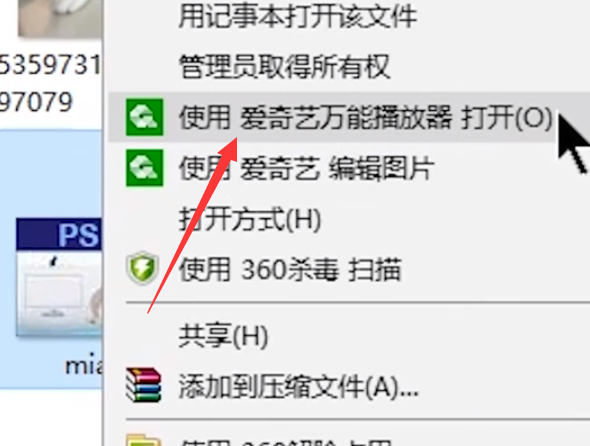
打开psd文件电脑图解5
以上就是打开psd文件的方法了,希望能帮助到各位
猜您喜欢
- xp纯净版32位下载后安装的教程..2022-01-10
- 小编详解电脑系统资源不足如何解决..2019-04-01
- 笔记本电脑性价比排行20202020-07-13
- 教你xp系统怎么还原2020-07-04
- 教你怎么重装xp系统2020-07-15
- xp系统安装图解2020-07-20
相关推荐
- 教你xp系统安装方法 2020-12-08
- 教你怎样重装xp系统 2020-07-10
- 处理联想笔记本如何重装系统.. 2019-04-11
- 细说装系统错误出现Decompression err.. 2019-05-04
- ghost怎么安装xp? 2021-01-11
- 手把手教你xp系统安装教程 2020-07-10





 魔法猪一健重装系统win10
魔法猪一健重装系统win10
 装机吧重装系统win10
装机吧重装系统win10
 系统之家一键重装
系统之家一键重装
 小白重装win10
小白重装win10
 小白系统ghost win7系统下载32位纯净版1807
小白系统ghost win7系统下载32位纯净版1807 m3u8文件下载器 v1.0 中文绿色版 (HLS下载助手)
m3u8文件下载器 v1.0 中文绿色版 (HLS下载助手) 雨林木风ghost win7 x64 纯净版201603
雨林木风ghost win7 x64 纯净版201603 YY自动领豌豆工具 V2.1 绿色免费版 (YY直播白豌豆自动领取)
YY自动领豌豆工具 V2.1 绿色免费版 (YY直播白豌豆自动领取) Win10 64位专业版系统下载V201903(小白系统)
Win10 64位专业版系统下载V201903(小白系统) 萝卜家园win1
萝卜家园win1 萝卜家园ghos
萝卜家园ghos 系统之家Ghos
系统之家Ghos 新萝卜家园gh
新萝卜家园gh 新萝卜家园Wi
新萝卜家园Wi 强制删除工具
强制删除工具 小白系统ghos
小白系统ghos 提取系统图标
提取系统图标 网站DDOS并发
网站DDOS并发 粤公网安备 44130202001061号
粤公网安备 44130202001061号